 全国
全国
 全国
全国
有的小伙伴在更新完win10系统之后,重新启动却发现无法进入桌面。出现这种情况的时候需要怎么做才能解决呢?现在就来看一看win10更新后无法进入桌面的解决方法吧~希望能帮助到你。
方法一:使用任务管理器
1、鼠标在屏幕最下方右键选择任务管理器或者使用Ctrl+Alt+Delete组合键打开,
然后选择详细信息,查找explorer.exe这个进程。
PS:如果有,一般都显示没有响应。如果有就先选择它,然后点结束任务。

2、然后在窗口的左上角的文件选择运行新任务,
在弹出的窗口中,直接输入explorer.exe,然后确定。

3、到了这一步,如果不出意外一般都能显示出桌面。
如果还是不行,请往下看另一种方法。
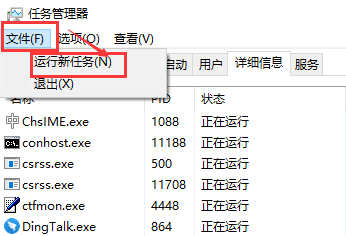
方法二:设置电源选项
1、首先使用Win+X快捷键找到电源选项点击进入。

2、然后在相关设置下方选中其他电源设置。
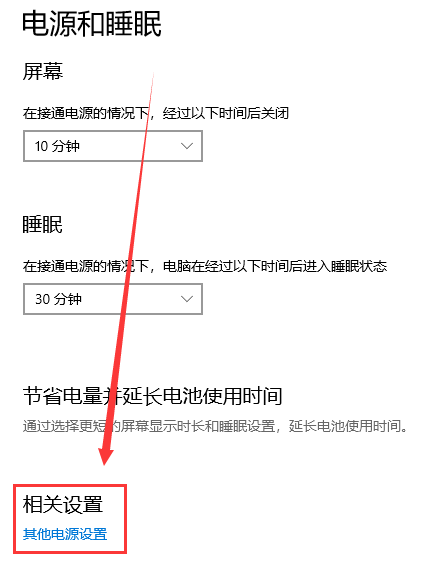
3、然后在弹出窗口中选择选择电源按钮的功能。

4、再选择更改当前不可用的设置。

5、随后将关机设置下方的启用快速启动(推荐)前的选项勾掉,点击保存修改。
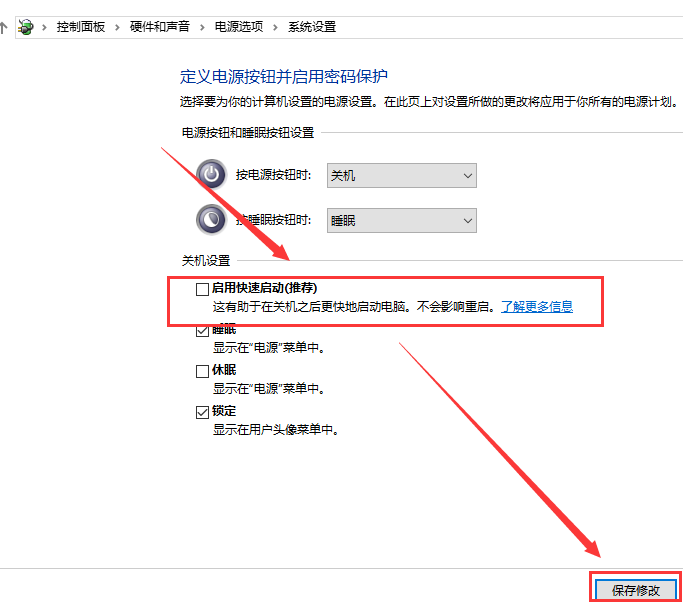

 Win10桌面图标显示不正常的解决方法
Win10桌面图标显示不正常的解决方法
有些时候,当我们使用Win10时会遇到桌面图标显示不正常的问题,其表现为图标显示为未知文件类型,或者是显示错乱,等等。虽然图标显示不正常不影响使用,但是看
 海信电视开机后无法进入电视画面
海信电视开机后无法进入电视画面
1、可能是电视机设置在待机状态了。现在新款的电视机为了节省电源,在电视机长时间不用的情况下都会自动跳转到待机状态,这时,电视机即使是开机的,在待机的状
 海尔电视开机后无法进入系统怎么办,如何解决?
海尔电视开机后无法进入系统怎么办,如何解决?
海尔电视机在开启过后无法进入系统,一直显示开机画面,那么就证明电视的系统出现了异常状态。对此,就需要联系售后服务中心进行处理。为了避免出现这种情况,在
 海尔电视打开蓝屏,按键也无法进入,遥控器也无法进入
海尔电视打开蓝屏,按键也无法进入,遥控器也无法进入
这种情况是因为无信号,可能是按到了机顶盒遥控器的电源键,才导致电视没信号蓝屏的。还有一种原因是信号源错误。电视机是经常使用的家用电器,但是不小心按到遥

时效保障

明码标价

全程上险

超长保险

扫码享福利
优惠信息提前知,服务售后有保障